Tabla de Contenidos
Windows se ha caracterizado por padecer varios errores tras sus actualizaciones. Pues precisamente esto es lo que puede ocurrir tras la actualización a Windows 10 Creators. Son muchos los usuarios que están sufriendo el error: IDT – Audio Device - IDTHigh Definition Audio Codec – Error 0x8007001F. Este error se muestra en usuarios con un ordenador con audio IDT de alta definición tras realizar la actualización a Windows 10 Creators.
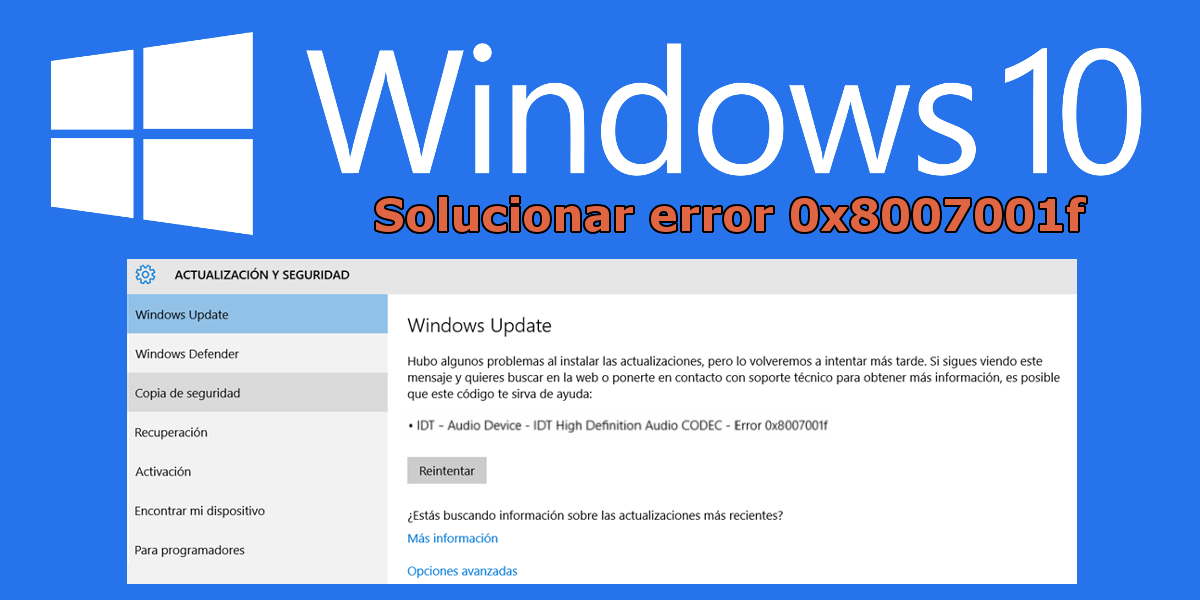
También te puede interesar: Cómo sincronizar tu configuración en cualquier PC con Windows 10 solo con tu cuenta de usuario.
Este error implica que el audio de tu ordenador dejará de funcionar, por lo que no escucharás nada por los altavoces de tu ordenador. El error es provocado por el controlador de audio genérico que Windows 10 Creators instala en el sistema operativo para hacer uso de la tarjeta de sonido de tu ordenador. Por lo general el el controlador genérico reconocerá correctamente tu tarjeta de sonido de alta definición y por lo tanto su funcionamiento será el correcto.
Sin embargo la actualización de dicho driver tras la actualización a Windows 10 Creators es incapaz d reconocer tu tarjeta de sonido y por lo tanto tendremos que realizar una serie de acciones para poder solventar este problema.
Dicho esto a continuación queremos mostrarte paso a paso como solucionar el error IDT – Audio Device - IDTHigh Definition Audio Codec – Error 0x8007001F en Windows 10 Creators.
Solucionar el error IDT – Audio Device - IDTHigh Definition Audio Codec – Error 0x8007001F en Windows 10.
Si no tienes sonido en tu ordenador y esto se debe a que se muestra el IDT High Definition Audio error lo primero que tendrás que hacer será comprobar el controlador de Audio IDT para lo cual deberás abrir el Administrador de dispositivos. Para acceder al Administrador basteará con escribir Administrador de dispositivos en la búsqueda de Windows.
Una vez que la ventana del administrador se muestre deberás desplegar la opción Controladoras de sonido y videos y dispositivos de juego. Si esta opción no se muestra deberás desplegar la opción: Dispositivos del Sistema.
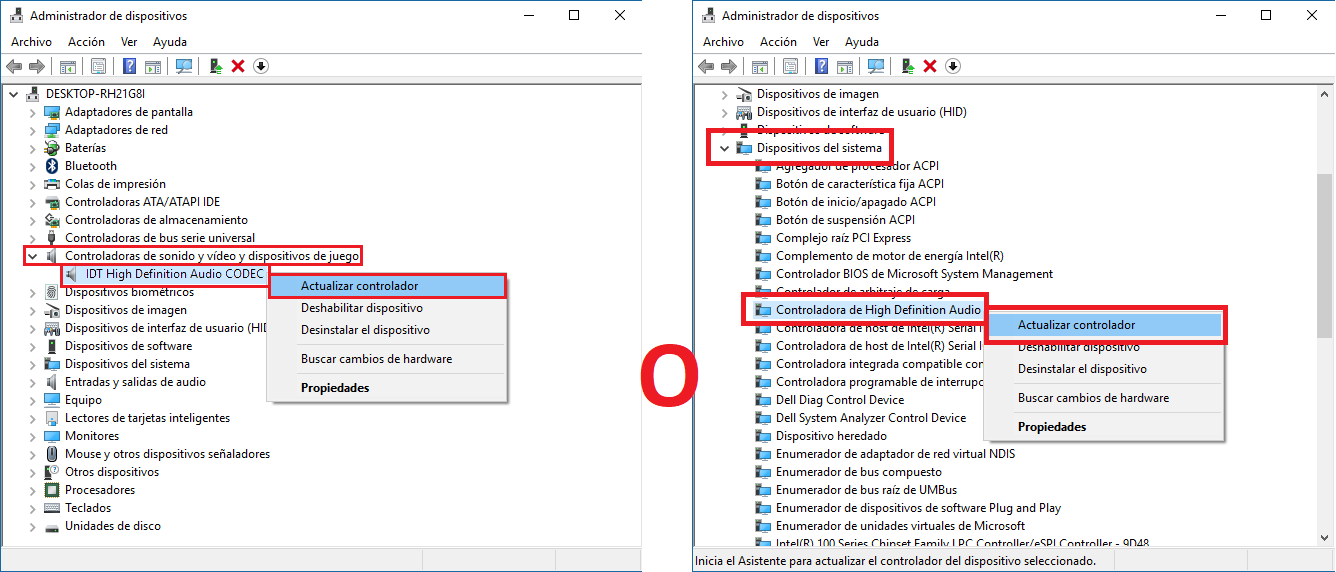
Una vez desplegada cualquiera de las opciones anteriormente indicadas tendrás que hacer clic con el botón derecho del ratón sobre la sub-opción: IDT Hight Definition Audio CODEC. En el menú contextual deberás seleccionar la opción Actualizar controlador. En el caso de que te encuentres en la opción Dispositivos del Sistema, la sub-opción en la que deberás hacer clic derecho será: Controladora de Hight Definition Audio.
Si entre las opciones del menú contextual no se mostrara ninguna opción Actualizar, deberás hacer clic en la opción Desinstalar Controlador. Una vez desinstalado reinicia tu ordenador para que una vez esté reiniciado procedas a la descarga del controlador especifico para tu tarjeta de sonido desde la Web oficial del fabricante de tu ordenador.
Esto en prinicipio debería solucionar tu problema y por lo tanto recuperar el sonido de tu ordenador con Windows 10 Creators, sin embargo en el caso de que aún sigas sin tener audio, deberás acceder a los Servicios de Windows. Para ello tendrás que escribir la palabra Servicios en la búsqueda de Windows. Una vez que se muestre en los resultados, tendrás que seleccionar la opción para que se abra la herramienta.
Una vez en Servicios deberás buscar la opción: Audio de Windows. Al hacer doble clic sobre dicha opción, se abrirá una ventana en la cual tendrás dirigirte a la pestaña General. Aquí tendrás que ir a la sección Tipo de Inicio, en la cual deberás marcar la opción: Automático (inicio retardado).
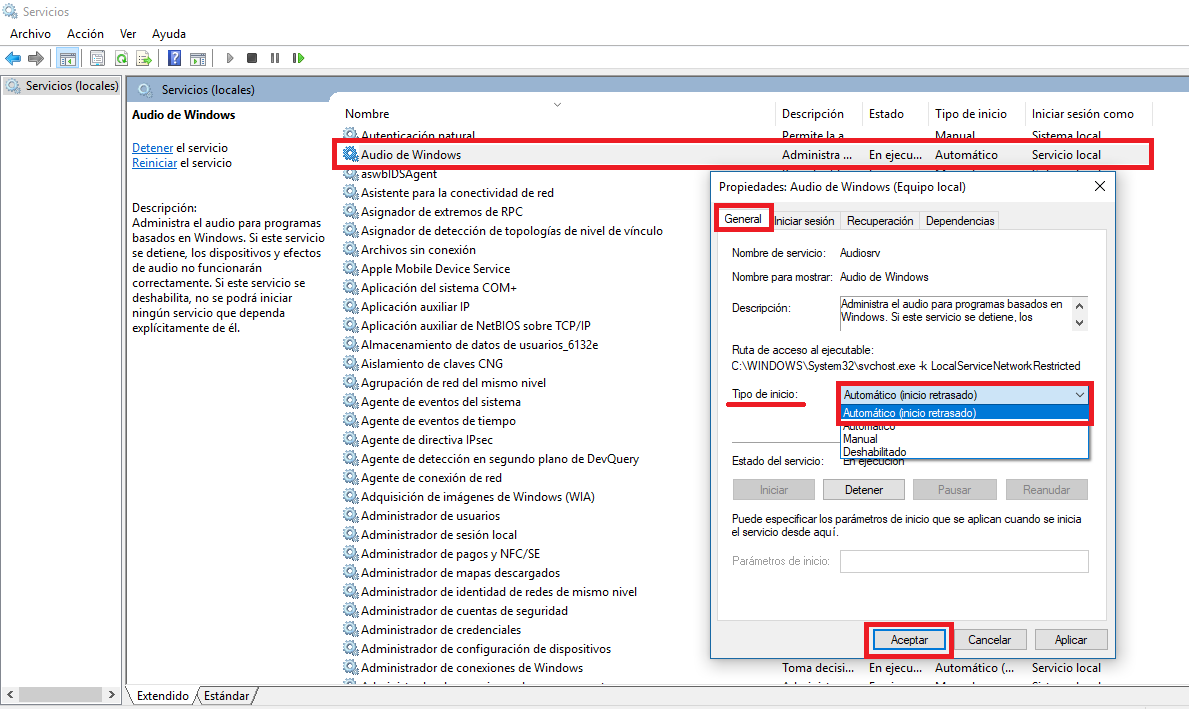
Una vez configurado, no te olvides de hacer clic en el botón Aceptar para que los cambios surtan efecto. Esta operación dentro de la herramientas Servicios deberás repetirla también en las opciones: MMCSS (Multimedia Class Scheduler) y Windows Audio Endpoint Builder.
Una vez que estas tres opciones están configuradas para que su inicio sea Automático (Inicio Retardado) todo estará listo para recuperar el audio de tu ordenador. Reiniciar tu PC para cuando vuelvas a encenderlo comprobar cómo el sonido vuelve a funcionar en tu ordenador.
